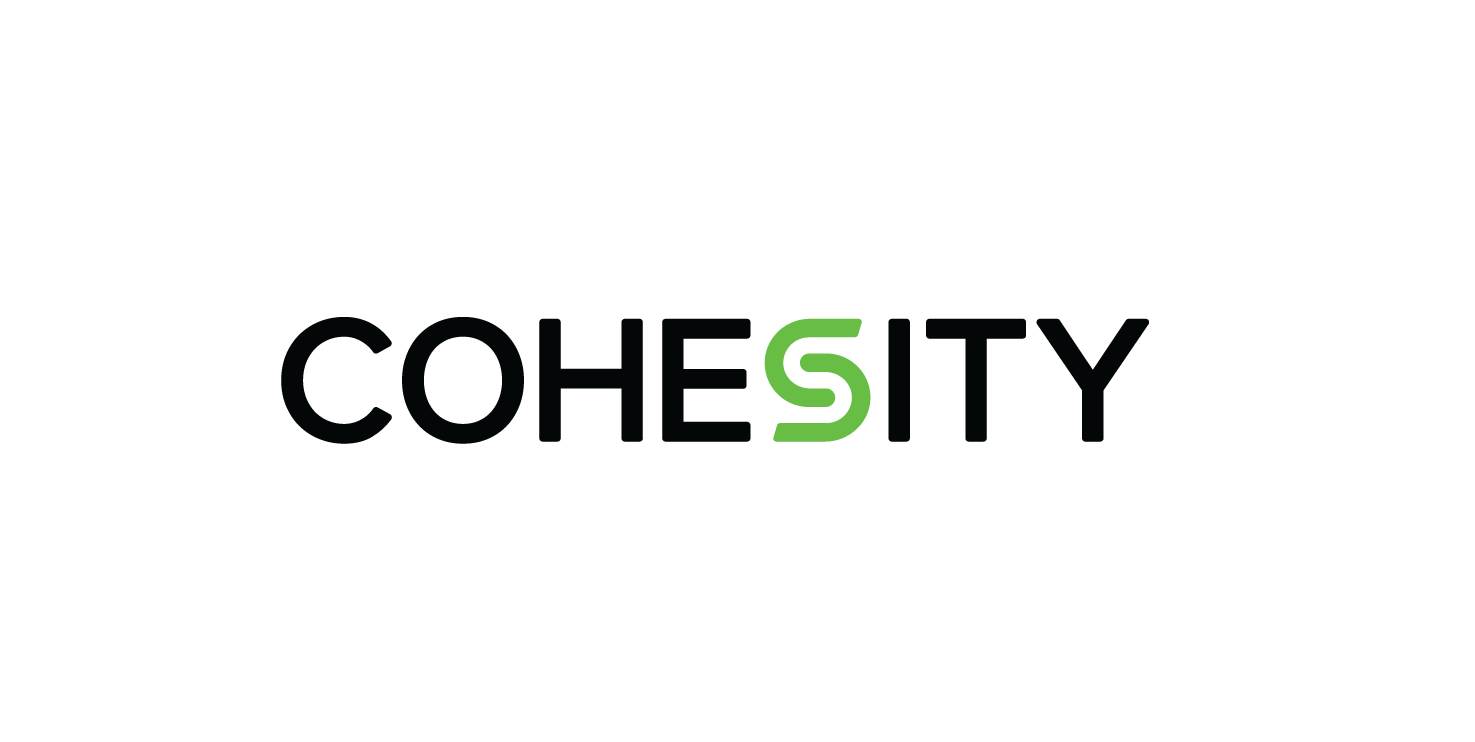
皆さんこんにちは。SB C&SでCohesityのプリセールスを担当している風間です。
今回はE-mailアラートとSyslogの設定方法を紹介しようと思います。
はじめに
Cohesityの管理においては、オンプレミス、クラウド、エッジのあらゆる場所に存在するCohesityを統合可能なSaaS型プラットフォームのHeliosがあります。
Webブラウザからアクセスでき、ダッシュボード上からリアルタイムな監視とレポーティングが可能となります。
また、Cohesity Helios Mobile Appを使用すると外出先でアラートを受け取ることもできます。
(Apple App StoreまたはGoogle Playからダウンロード)
Heliosを利用するメリットはCohesity社より提供されているサービスのため、新規でインフラ環境を整備しなくてもいい点が挙げられます。
一方で、既存で使用している監視方法を用いたいという企業は現在でも多く存在します。
そのような場合にCohesityではE-mailによるメール通知、Syslogによるログ転送、SNMPによる通知があります。
そこで、今回はCohesityを導入されるお客様が多く利用するE-mailアラートの設定を紹介します。
また、E-mailやSNMPについてはGUIから直感的に設定が行えるのですが、SyslogについてはCLIからのサーバー登録が必要であったりと導入時にお問い合わせが多く寄せられるので、Syslogの設定方法も紹介しようと思います。
1. E-mailアラート
1-1. SMTPサーバー登録
まずはSMTPサーバーの登録を行います。
Cohesityダッシュボードにログインしていただき、右上のSettingsからCluster > Summaryを選択します。
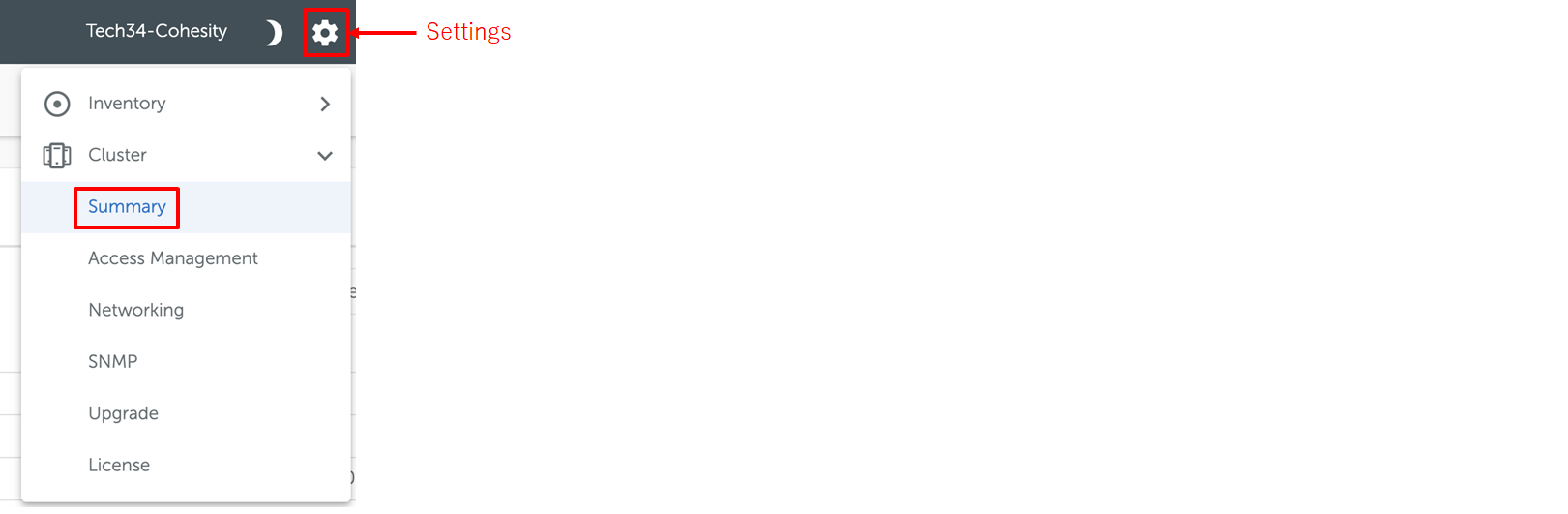
右側のConfigureをクリックするとクラスターの設定画面が表示されます。

設定画面中段あたりに"Enable SMTP Server"を有効にしていただくと下記画面が表示されますので、各パラメータを入力してください。
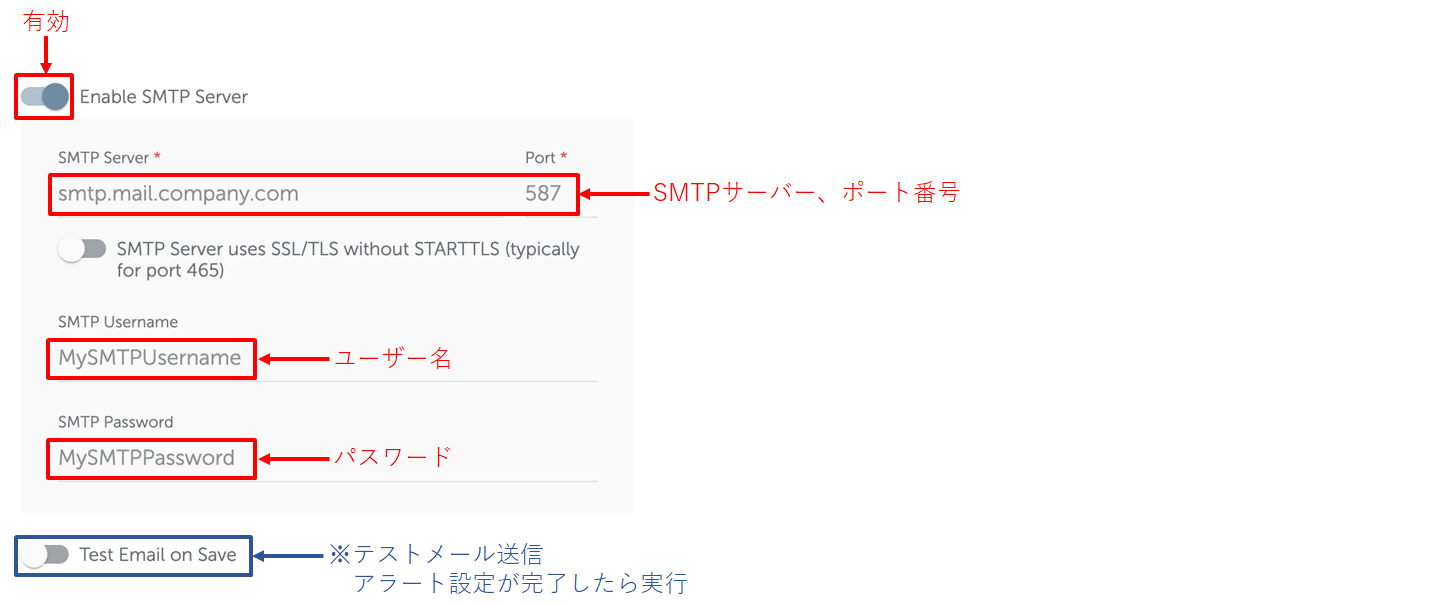
尚、送信元のメールアドレスはAdminユーザーに登録されているメールアドレスが使用されます。
Settings > Cluster > Access Managementよりメールアドレスを指定してください。
1-2. E-mailアラート設定
続いてE-mailアラートの設定です。
ダッシュボードのSystem > Healthを選択し、Settingsタブをクリックします。
"Add Alert Notification Rule"より各種設定を行います。
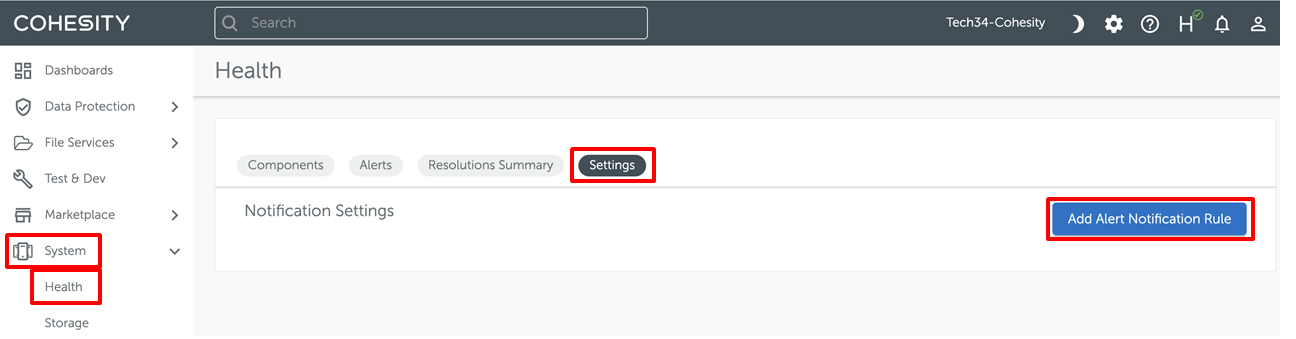
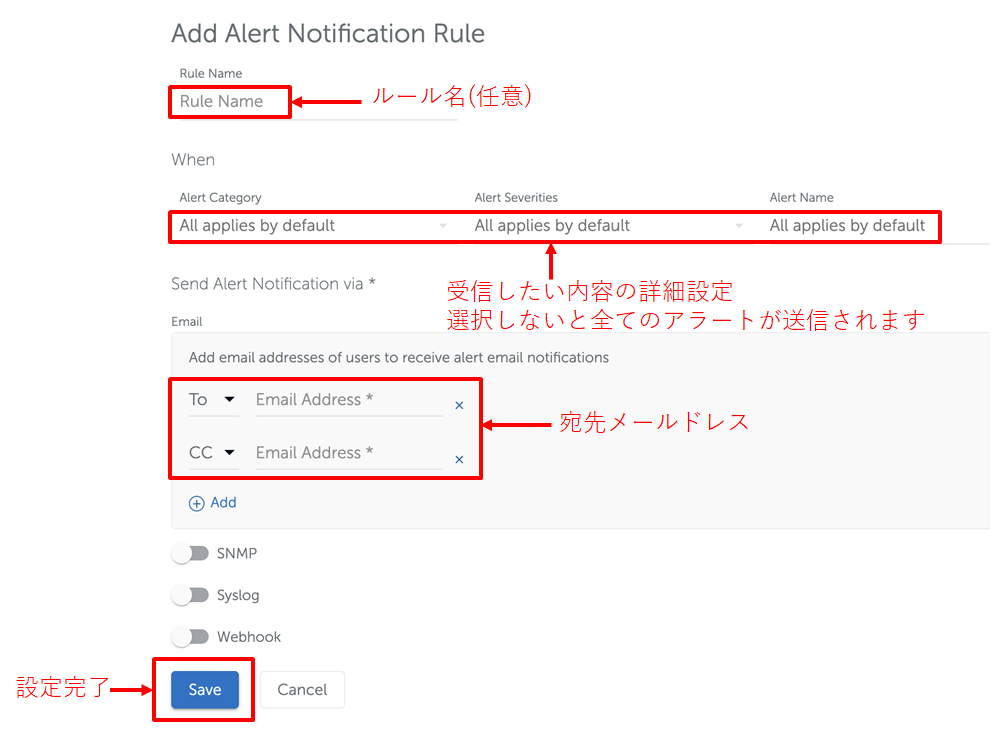
設定が完了したら、先ほどSMTPサーバーを設定した箇所の下にある"Test Email on Save"よりテストメールを送信し、受信可能か確認してください。
2. Syslog
2-1. CohesityにSSH接続する
Syslogサーバーの登録はCLIより実施する必要があるのですが、バージョンによりログイン方法が異なる点にご注意ください。
6.5.1a以前のログインについてはこちらの"1-1.CohesityにSSH接続する"を参考にしてください。
6.5.1b以降はGUIよりsupportユーザーアカウントを設定する必要があります。
Settings > Cluster > Access Managementよりパスワードを設定してください。
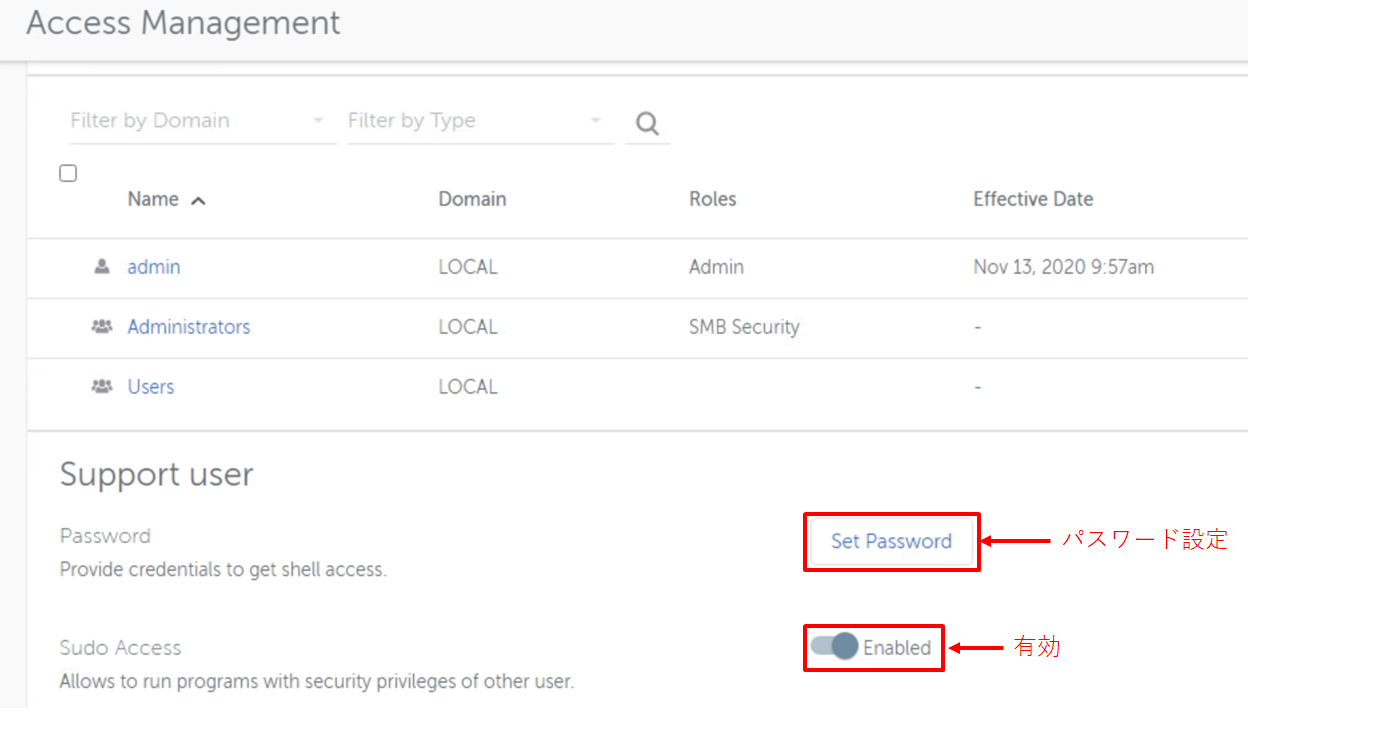
今回はsupportユーザーアカウントからの設定を行います。
TeraTerm等のSSHクライアントから、CohesityのVIPまたはノードIPに対して、ユーザー名「support」でSSH接続します。
パスワードを求められますので、supportユーザーのパスワードを入力します。
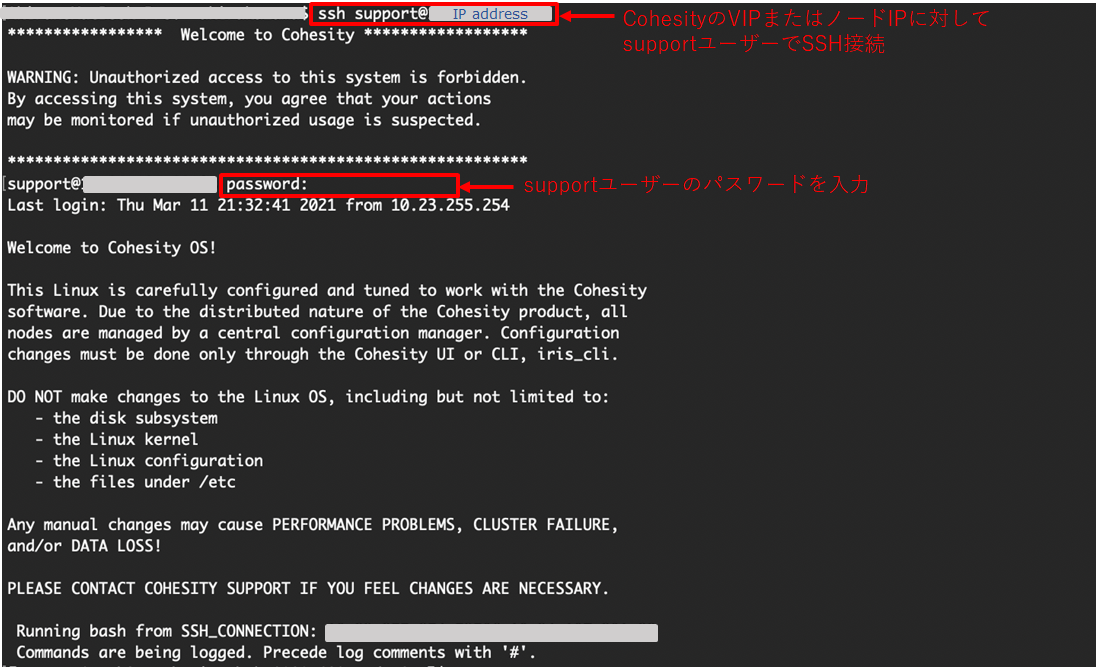
2-2. Syslogサーバー登録
syslogサーバーの登録を行います。
iris_cli syslog createコマンドより設定可能です。
例)syslogサーバーIP:10.24.105.10
ポート番号:514
プロトコル:UDP

2-3. Syslogアラート設定
続いてアラート設定です。
先ほどと同じ"Add Alert Notification Rule"より設定を行います。
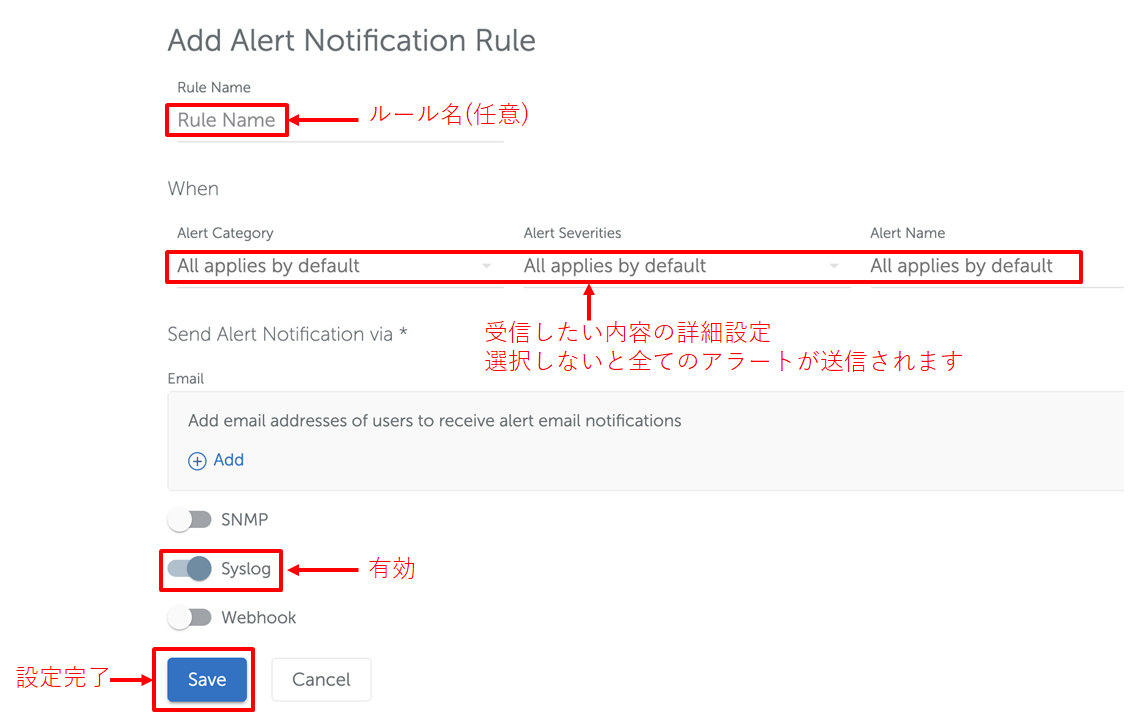
今回はアラート監視の設定方法についてでした。
少しでも皆様のCohesity導入にお役に立てれば幸いです。
他のおすすめ記事はこちら
著者紹介

SB C&S株式会社
ICT事業本部 技術本部 ソリューション技術統括部 ソリューション技術部 1課
風間 亮







